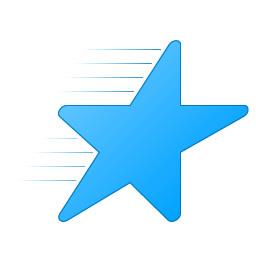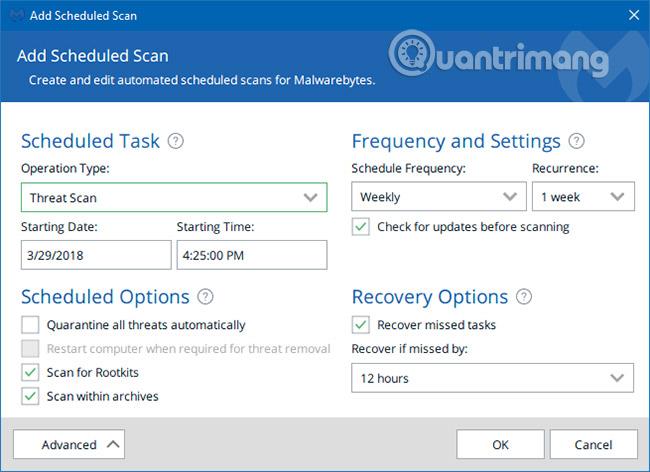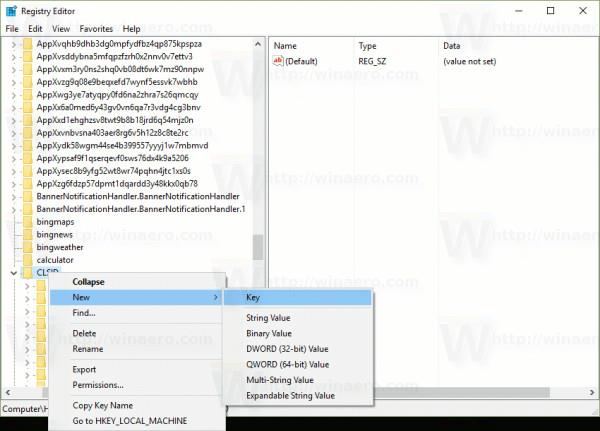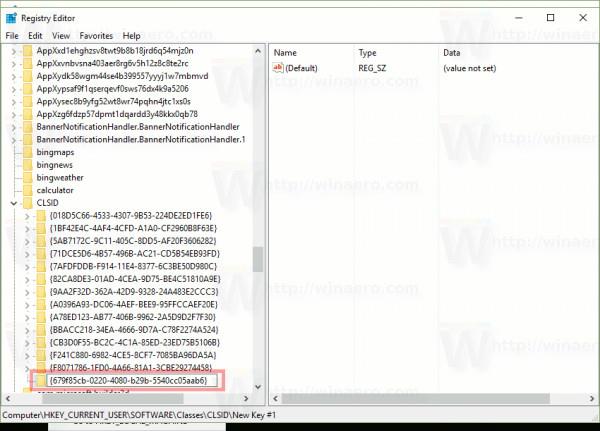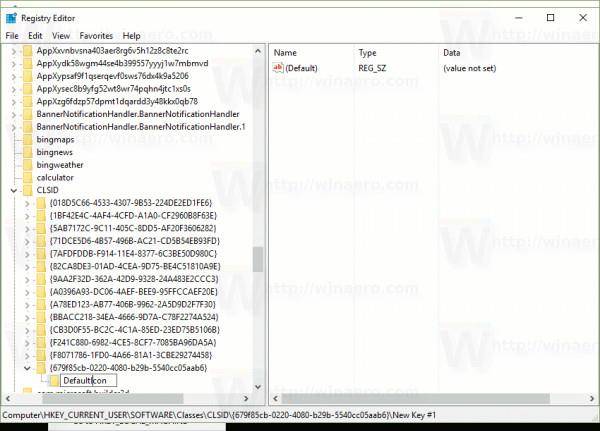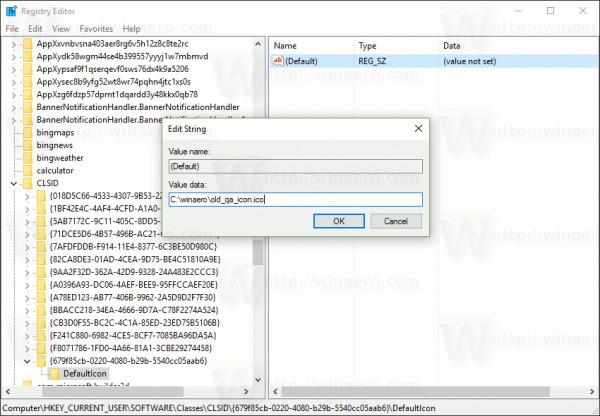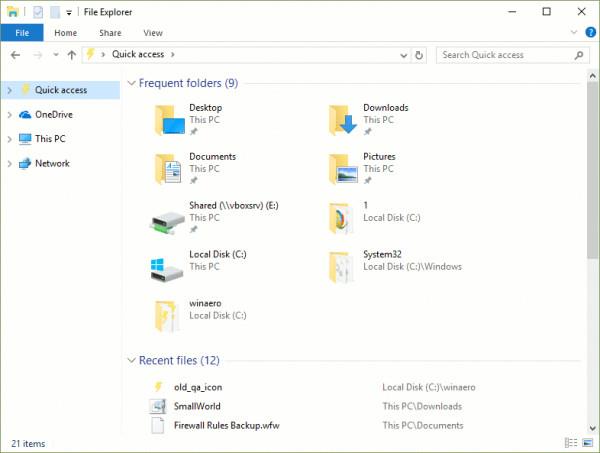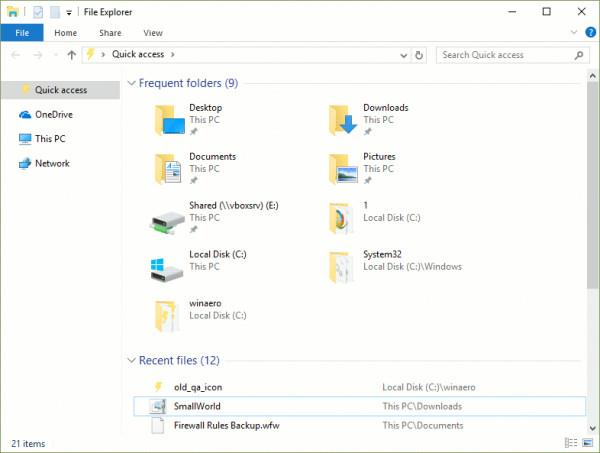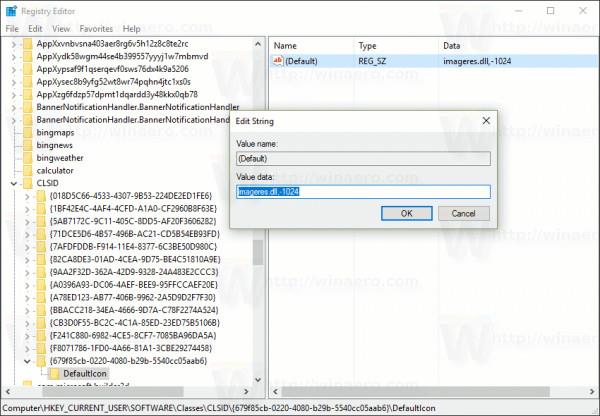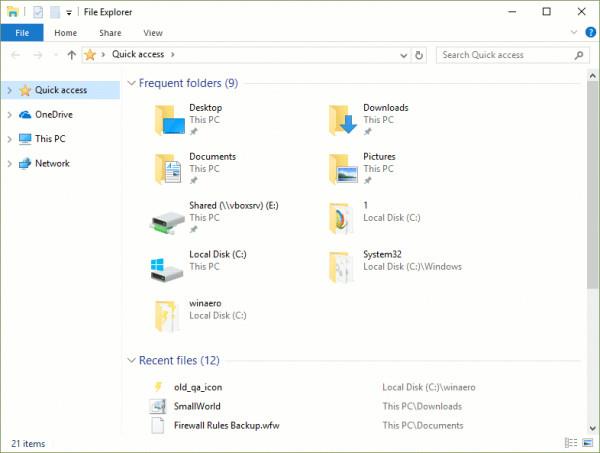Η Γρήγορη πρόσβαση είναι ένας νέος φάκελος στον Εξερεύνηση αρχείων των Windows 10. Εκεί ανοίγει ο Explorer από προεπιλογή αντί να ανοίγει σε Αυτό το PC. Η γρήγορη πρόσβαση εμφανίζει πρόσφατα αρχεία και φακέλους. Μπορείτε επίσης να καρφιτσώσετε τη θέση άλλων στοιχείων μέσα στη Γρήγορη πρόσβαση.
Ωστόσο, στα Windows 10, η Microsoft δεν επιτρέπει στους χρήστες να προσαρμόσουν το εικονίδιο Γρήγορης πρόσβασης χρησιμοποιώντας το GUI, αλλά αν θέλετε, μπορείτε ακόμα να το τροποποιήσετε μέσω του Μητρώου.
Από προεπιλογή, τα Windows 10 χρησιμοποιούν ένα μπλε εικονίδιο αστεριού για το φάκελο Γρήγορης πρόσβασης.
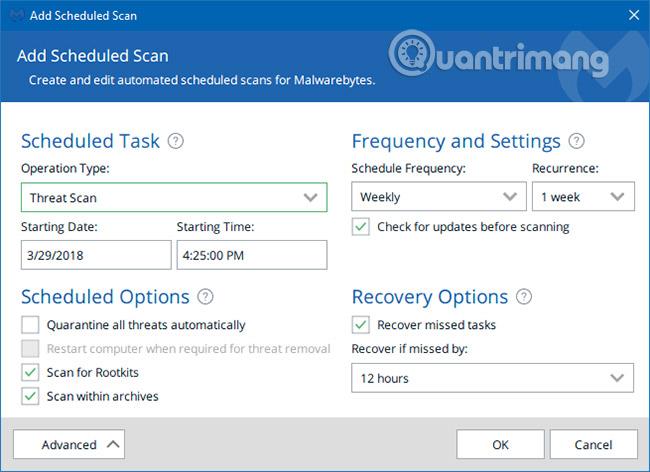
Ωστόσο, εάν δεν θέλετε να χρησιμοποιήσετε αυτό το εικονίδιο, μπορείτε να το αλλάξετε σε οποιοδήποτε εικονίδιο θέλετε. Για να το κάνετε αυτό, ανατρέξτε στο παρακάτω άρθρο από το Tips.BlogCafeIT.
Αλλάξτε το εικονίδιο Γρήγορης πρόσβασης στην Εξερεύνηση αρχείων στα Windows 10
Ακολουθήστε τα παρακάτω βήματα για να αλλάξετε το εικονίδιο Γρήγορης πρόσβασης στην Εξερεύνηση αρχείων στα Windows 10:
1. Ανοίξτε τον Επεξεργαστή Μητρώου πατώντας το συνδυασμό πλήκτρων Windows + R για να ανοίξετε το παράθυρο εντολών Εκτέλεση, μετά πληκτρολογήστε το regedit εκεί και πατήστε Enter . Εάν εμφανιστεί το παράθυρο UAC στην οθόνη, κάντε κλικ στο Yes για να συνεχίσετε.
2. Στο παράθυρο Μητρώο των Windows, μεταβείτε στο κλειδί:
HKEY_CURRENT_USER\SOFTWARE\Classes\CLSID
3. Εδώ, δημιουργήστε ένα νέο δευτερεύον κλειδί με το όνομα {679f85cb-0220-4080-b29b-5540cc05aab6} .
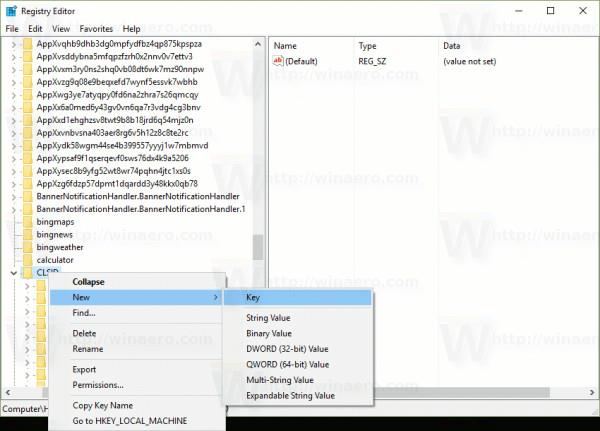
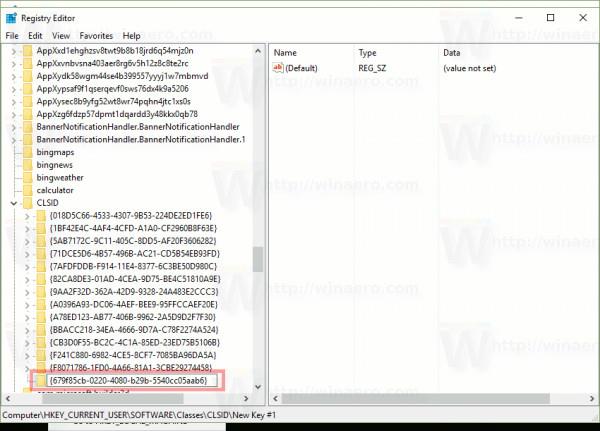
4. Στο δευτερεύον κλειδί {679f85cb-0220-4080-b29b-5540cc05aab6}, δημιουργήστε ένα νέο δευτερεύον κλειδί με το όνομα DefaultIcon .
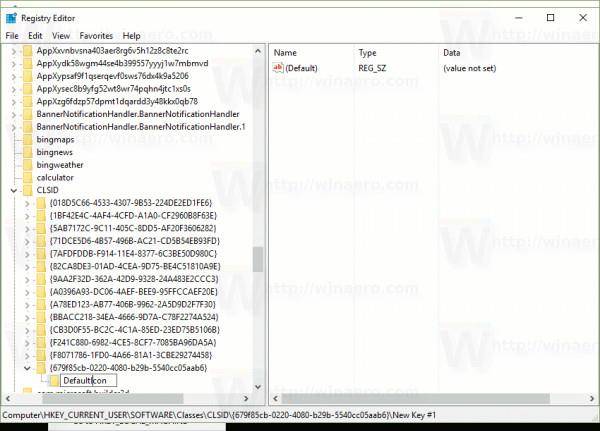
5. Στην ενότητα DefaultIcon, ορίστε την προεπιλεγμένη (κενή) συμβολοσειρά τιμών στα δεξιά στην πλήρη διαδρομή προς το αρχείο εικονιδίων που θέλετε να ορίσετε. Για παράδειγμα, στο παρακάτω παράδειγμα, το Tips.BlogCafeIT χρησιμοποιεί το παλιό εικονίδιο Γρήγορης πρόσβασης.

Επομένως, εισαγάγετε τη συγκεκριμένη διαδρομή στο παράθυρο Μητρώου ως C:\Winaero\old_qa_icon.ico .
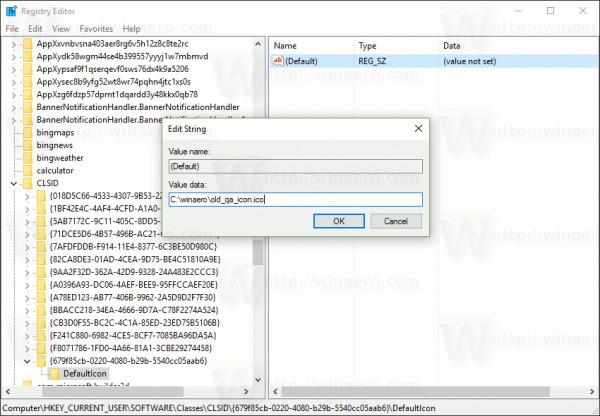
6. Μόλις ολοκληρωθεί, επανεκκινήστε το κέλυφος του Explorer ή αποσυνδεθείτε και, στη συνέχεια, συνδεθείτε ξανά στο λογαριασμό χρήστη σας ή ανανεώστε το εικονίδιο της προσωρινής μνήμης.
Πριν εκτελέσετε τη διαδικασία:
Μετά την εκτέλεση της διαδικασίας:
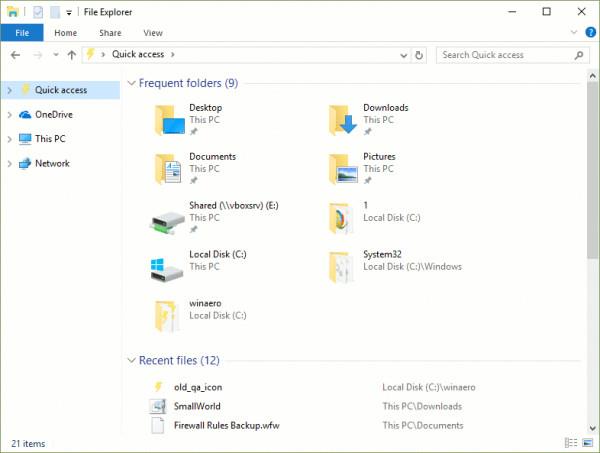
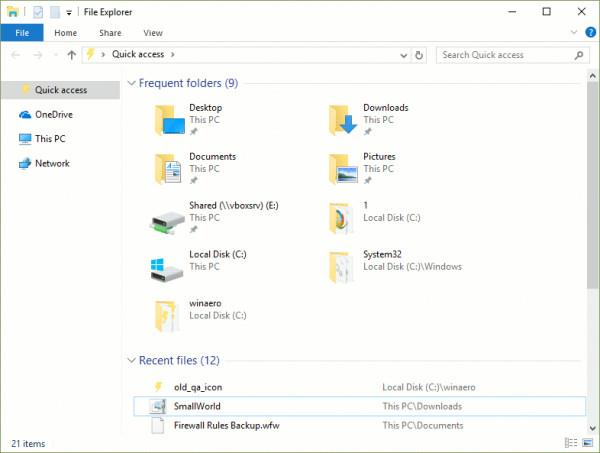
Αντί να εισαγάγετε την πλήρη διαδρομή, μπορείτε να ορίσετε τη συμβολοσειρά τιμών παρακάτω:
imageres.dll,-1024
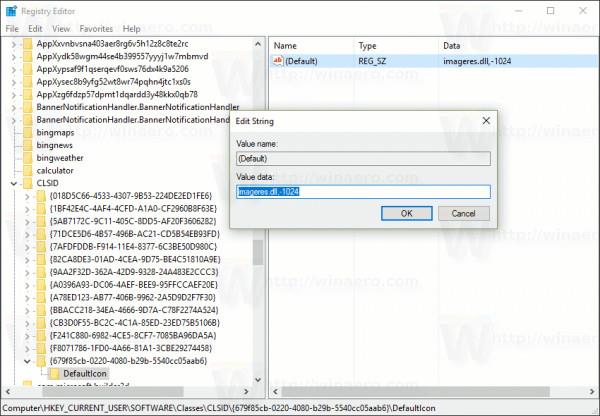
Στη συνέχεια, το εικονίδιο θα οριστεί στο παλιό εικονίδιο Αγαπημένα .
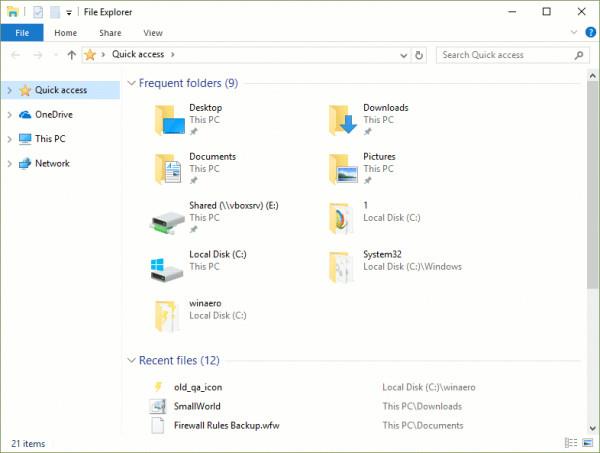
Ανατρέξτε σε μερικά ακόμη άρθρα παρακάτω:
Καλή τύχη!